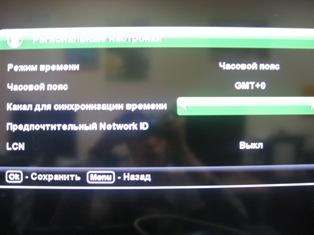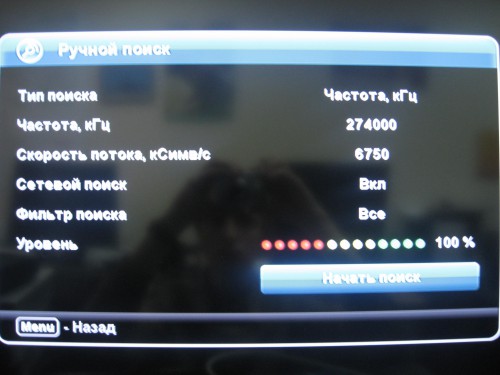- Уфанет как настроить приставку
- Шаг №1. Сбросить настройки приставки до заводских.
- Шаг №2. Настройка приставки
- Шаг №3. Настройка видеорежима
- Особенности
- Как настроить цифровое телевидение Уфанет
- Подробная инструкция
- Кабельные параметры поиска
- Итоги
- Уфанет как настроить приставку
- Шаг №1. Войдите в меню настроек.
- Шаг №2. В разделе «Опции» укажите страну.
- Шаг №3. После смены страны телевизор сразу предложит выполнить автонастройку каналов.
- Шаг №4. Источниках сигнала выберите «Кабель».
- Шаг №5. Выберите тип поиска «Быстрый» и введите следующие параметры поиска:
- Шаг №6. Телевизор может спросить у вас несколько дополнительных параметров.
- Шаг №7. Если все сделано правильно, то телевизор должен найти около 190 телеканалов и около 10 радиоканалов
- Шаг №8. После поиска каналов необходимо настроить внутренние часы телевизора
- Шаг №9. Установите режим «Авто» (точное время телевизор будет получать из кабельной сети).
- Шаг №10. На некоторых моделях телевизоров некорректно работает Автообновление каналов.
- Уфанет как настроить приставку
- Инструкция по перенастройке телевизоров Philips
Уфанет как настроить приставку
Перед полным сканированием каналов рекомендуется вернуть настройки ресивера к первоначальному виду (заводские установки).
Шаг №1. Сбросить настройки приставки до заводских.
1. Нажмите клавишу «MENU», затем пролистайте появившееся меню клавишей «вправо» до пункта «Настройки», далее клавишей «вниз» или «вверх» необходимо выбрать пункт «Заводские установки» и нажать клавишу «ОК». В появившемся окне выбираем «Да» и нажимаем «ОК».
2. В появившемся окне «Добро пожаловать» необходимо выбрать пункт «Региональные настройки» и нажать «ОК». В появившемся окне необходимо установить:
- Режим времени: Часовой пояс
- Часовой пояс: GMT+0
- LCN: Выкл
Далее нажать последовательно «ОК» и «MENU». Появляется сообщение «Нет каналов». Необходимо настроить каналы.
Шаг №2. Настройка приставки
1. Нажмите клавишу «MENU», затем пролистайте появившееся меню клавишей «вправо» до пункта «Поиск каналов», далее клавишей «вниз» или «вверх» необходимо выбрать пункт «Ручной поиск» и нажать клавишу «ОК».
2. В появившемся окне «Ручной поиск» необходимо установить следующие значения (переход между значениями осуществляется клавишами «вниз» или «вверх»):
- Тип поиска: Частота, кГц
- Частота, кГц: 274000
- Скорость потока: 6750
- Сетевой поиск: Вкл
- Фильтр поиска: Все
3. Выбрать пункт «Начать поиск», для подтверждения нажать клавишу «ОК». Начнется настройка каналов.
4. После появления в верхнем левом углу сообщения «Поиск закончен», нажмите клавишу «MENU» и «EXIT». Настройка каналов завершена.
После возврата к заводским установкам и полным сканированием каналов рекомендуется установить видео настройки.
Шаг №3. Настройка видеорежима
Подключение через HDMI.
Нажмите клавишу «MENU», затем пролистайте, появившееся меню, клавишей «вправо» до пункта «Настройки». Далее клавишей «вниз» или «вверх» необходимо выбрать пункт «Видео настройки» и нажать клавишу «ОК». В появившемся окне выбираем следующие значения:
- Соотношение сторон: 4:3 или 16:9
- Выход: HDMI
- Режим: 1920х 1080i – 50 Hz
После установки всех значений нажмите клавишу «ОК», в появившемся окне необходимо подтвердить выбор, переведите курсор на значение «Да» и нажмите клавишу «ОК».
Подключение через SCART
При данном подключении рекомендуется воспользоваться кабелем SCART-SCART (в комплект не входит) с полной распайкой (21 pin). В случае отсутствия такого кабеля или ТВ имеет только RCA разъемы (тюльпаны) можно воспользоваться кабелем SCART- RCA (в комплект не входит).
Нажмите клавишу «MENU», затем пролистайте, появившееся меню, клавишей «вправо» до пункта «Настройки». Далее клавишей «вниз» или «вверх» необходимо выбрать пункт «Видео настройки» и нажать клавишу «ОК». В появившемся окне выбираем следующие значения:
- Соотношение сторон: 4:3 или 16:9
- Выход: SCART
- Видео выход: Composit
- Стандарт цвета: PAL
После установки всех значений нажмите клавишу «ОК», в появившемся окне необходимо подтвердить выбор, переведите курсор на значение «Да» и нажмите клавишу «ОК».
Особенности
Соотношение сторон видео 4:3 или 16:9 меняется в зависимости от формата экрана, на который выводится изображение. Клавиша ПДУ «Aspect Ratio» позволяет быстро во время просмотра изменить формат изображения. Для выбора дополнительных форматов картинки необходимо воспользоваться настройками телевизора.
При первоначальном просмотре кодированных каналов (после активации карты) изображение и звук появляются не сразу, необходимо ждать до 5 минут, не переключая телеканал.
При переключении каналов задержка может составлять до 5 секунд, а так же допускается при переключении каналов кратковременное появления сообщения «нет карточки».
Перед отключением питания рекомендуется выключить ресивер с ПДУ (перевести в режим stand by)
Допускается подключение USB накопителей с файловой системой NTFS и FAT32. При записи на внешний USB накопитель с файловой системой FAT32, максимальный размер сохраняемого файла составляет 4Гб.
Поддерживаемые контейнеры: AVI,MKV. Кодеки: MPEG2, H.264/AVC,DIVX,XVID,MP3
Прежде чем воспользоваться функцией «timeshift» необходимо в пункте меню приставки «Настройки записи» установить:
Источник
Как настроить цифровое телевидение Уфанет
Ufanet — популярный в Республике Башкортостан провайдер, компания специализируется на предоставлении доступа к ТВ и Всемирной сети. Цифровое телевидение от Уфанет представляет собой наилучшее сочетание качественного звука и видео, благодаря которым вы сможете испытывать неподдельные эмоции при просмотре действий на экране. При подключении цифрового ТВ пользователи полностью погружаются в любимые передачи и фильмы.
Интерактивное ТВ доступно в каждом доме
Для того чтобы настроить каналы для Уфанет правильно, важно знать порядок действий. Инструкции, описанные ниже, помогут настроить цифровое ТВ Уфанет для приборов Самсунг.
Подробная инструкция
Конечно же, всё зависит от конкретной модели, ведь структура меню и интерфейс могут отличаться, однако порядок действий и суть не меняются. Настроить телевизор Samsung можно так:
- нажмите клавишу Menu на пульте управления, это поможет перейти в главное меню ТВ;
- выберите «Страна» в разделе «Канал»;
- введите стандартный пин-код (1234, 1111, 0000) или цифры, которые вы устанавливали самостоятельно;
- в параметре «Цифровой канал» необходимо выбрать «Другие». Это позволит настроить телевидение правильно;
- нажмите на «Кабельные параметры поиска» в разделе «Канал». Интересно, что в устройствах, которые производятся после 2010 года, этот пункт может появиться в процессе Автонастройки.
Кабельные параметры поиска
В этом пункте нам предстоит выполнить самые важные настройки, от которых зависит работоспособность телевидения на технике Самсунг. Чтобы настроиться на правильную частоту, следует ввести частоту окончания 770000 и частоту начала 274000 города Уфа. Выставьте параметр модуляции на 256 QAM, а символьную скорость на 6750.
После этого можно вернуться в пункт «Канал», и перейти на меню «Автонастройка». Там выставляется тип каналов (цифровые), а также источник сигнала (кабель).
Если вы сделали всё правильно, то при поиске телевизор Samsung найдёт примерно 10 радио- и около двух сотен телевизионных программ.
Итоги
Цифровое телевидение Уфанет настраивается за считаные минуты на любом телевизоре. Порядок действий для разного оборудования очень схожий, и состоит из нескольких элементарных шагов. Напоследок добавим, что после поиска всех телеканалов, можно настроить внутренние часы (GMT пояс и «Авто» режим часов, делается это в меню Система — Время).
Источник
Уфанет как настроить приставку
Настройка цифровых каналов на телевизорах LG (на примере модели LG 32LM 450)
В зависимости от модели, интерфейс и структура меню могут отличаться, но общий смысл и порядок действий остается актуален.
Шаг №1. Войдите в меню настроек.
Если у вас телевизор с функцией Smart TV нажмите кнопку [Home] на пульте и выберите пункт«Настройки», если у вас телевизор без этой функции, то просто нажмите кнопку [Menu] на пульте

Шаг №2. В разделе «Опции» укажите страну.
В телевизорах выпущенных до 2010 включительно необходимо выбрать одну из стран Западной Европы, например Германию или Швейцарию. В телевизорах 2011 года и более современных можно выбрать Россию

Шаг №3. После смены страны телевизор сразу предложит выполнить автонастройку каналов.
Если этого не произошло зайдите в раздел«Настройка» и выберите пункт «Автопоиск»

Шаг №4. Источниках сигнала выберите «Кабель».
Если этого пункта нет во вариантах, или телевизор вообще не предлагает вам выбрать источник сигнала, значит либо вы неверно указали страну, либо ваш телевизор не имеет тюнера стандарта DVB-C и не может настроить цифровое ТВ Уфанет
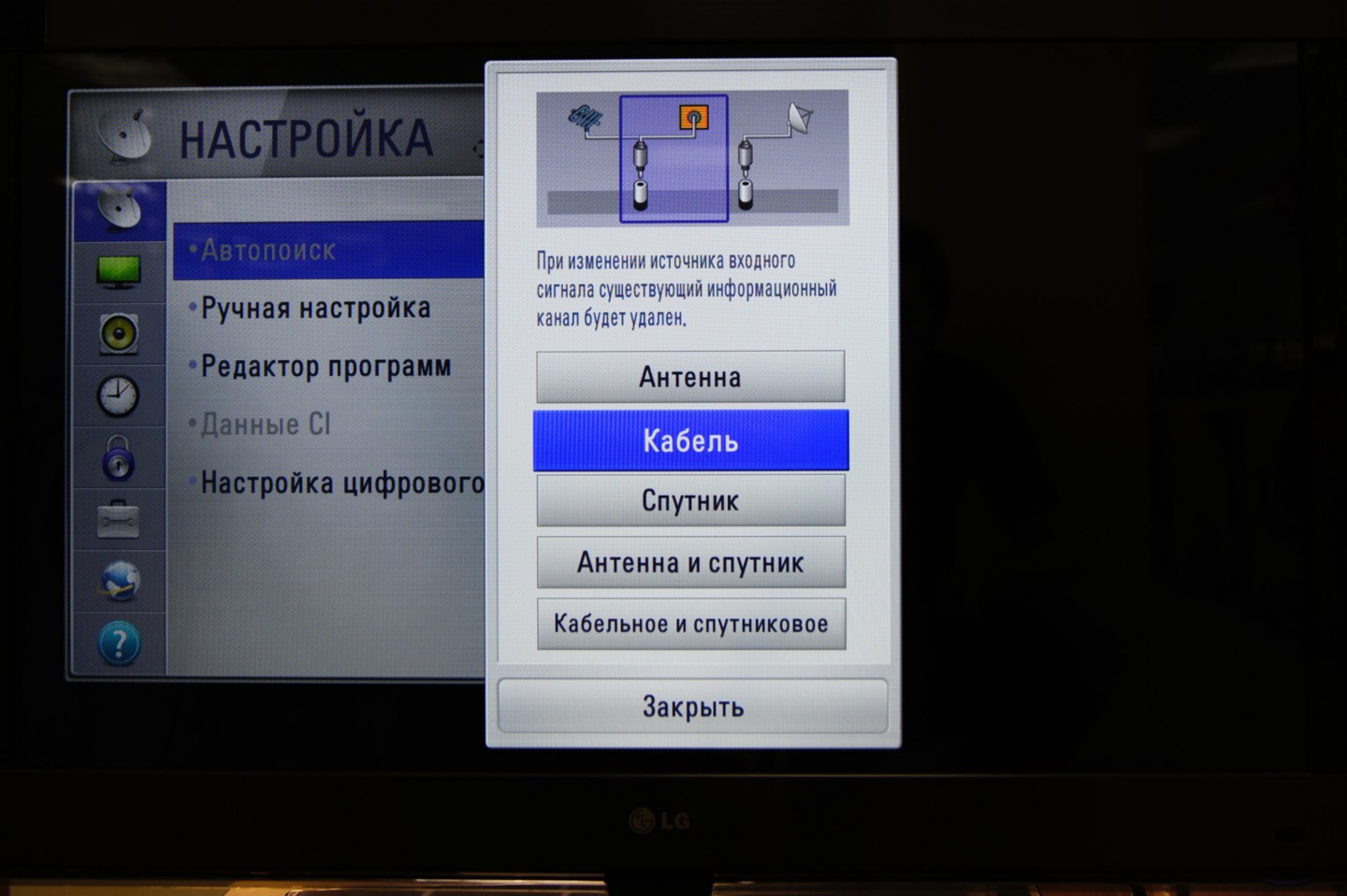
Шаг №5. Выберите тип поиска «Быстрый» и введите следующие параметры поиска:
- Частота (начальная частота) 274000
- Конечная частота 770000
- Символьная скорость 6750
- Модуляция 256 QAM
- ID сети Авто
В зависимости от модели телевизора и выбранной страны, некоторые параметры вводить не нужно.

Шаг №6. Телевизор может спросить у вас несколько дополнительных параметров.
Тогда расставьте галочки следующим образом:
- Пропуск зашифрованных программ – нет
- Только цифровая настройка – да
- Автонумирация – да

Шаг №7. Если все сделано правильно, то телевизор должен найти около 190 телеканалов и около 10 радиоканалов

Шаг №8. После поиска каналов необходимо настроить внутренние часы телевизора
Для этого вернитесь в меню настроек и в разделе «Время»выберите пункт «Часы»

Шаг №9. Установите режим «Авто» (точное время телевизор будет получать из кабельной сети).
При выборе часового пояса укажите«Смещение» и «GMT»

Шаг №10. На некоторых моделях телевизоров некорректно работает Автообновление каналов.
Если после включения телевизоров у вас сбрасываются каналы, но его необходимо выключить.
Для этого в разделе «Настройка» выберите пункт «Настройка цифрового кабеля» и в строке «Автообновление каналов» поставте«Выкл.»
Источник
Уфанет как настроить приставку
Инструкция по перенастройке телевизоров Philips
Настройка цифровых каналов на телевизорах Philips (на примере модели 32 PFL5404H)
В зависимости от модели, интерфейс и пункты меню могут отличаться, но общий смысл и порядок действий остается актуален.
Шаг №1. Войдите в главное меню нажав на пульте кнопку [Home] и перейдите в раздел «Конфигурация»
Внимание! Некоторые модели на одной из стадий настройки могут запросить PIN-код. Если вы не устанавливали собственный, попробуйте ввести один из стандартных: 0000, 1111, 1234
Шаг №2. Выберите пункт «Поиск каналов»
Шаг №3. Выберите пункт «Переустановка каналов»
Шаг №4. Укажите одну из стран Западной Европы, например Германию или Швейцарию
Внимание! Если у вас при выборе отсутствуют страны Западной Европы, а есть только Россия и Украина, то необходимо обновить ПО вашего телевизора. Как это сделать можно узнать в службе поддержки Philips по бесплатному федеральному номеру 8-800-2200004
Шаг №5. Выберите пункт «Кабельное (DVB-C)»
Шаг №6. Выберите пункт «Установки»
Шаг №7. Выставите режим скорости передачи «Ручная»
Шаг №8. Введите символьную скорость 6.750
В зависимости от модели пункт, куда нужно ее вводить может называться «Скорость передачи» или «Значение символа», если таких полей несколько (как на рисунке), то введите скорость хотя бы в одно из них
Шаг №9. Выставите режим сканирования частот «Быстрое сканирование»
Шаг №10. Выставите перепад частот 8 Мгц
Шаг №11. Выставите режим сетевой частоты «Ручная»
Шаг №12. Введите сетевую частоту 274.00
Шаг №13. Если вам не нужны аналоговые каналы, установите параметр «Аналоговые каналы» на «Выкл»
Шаг №14. Нажмите «Готово» и после этого начните поиск кнопкой «Начать»
Шаг №15. Если все сделано правильно, то телевизор должен найти около 190 телеканалов и около 10 радиоканалов
Шаг №16. После поиска каналов необходимо настроить внутренние часы телевизора.
Для этого вернитесь в главное меню и в разделе«Конфигурация» выберите пункт «Настройки ТВ»
Шаг №17. Далее следуйте по маршруту «Предпочтения» > «Часы»
Шаг №18. Переведите режим часов на «Ручная»
Шаг №19. Задайте верное время и дату
Источник